אם אתה משתמש באופן קבוע בווידג'טים, אתה יודע כמה הם יכולים להיות שימושיים. אתה יכול לגשת לאנשי קשר ספציפיים מבלי לעבור את תהליך החיפוש. בהתאם לאפליקציה, לווידג'טים מסוימים יש יותר אפשרויות מאחרים, אבל יש דרך אם יש ווידג'ט.
כיצד לשים ווידג'ט של טלגרם על מסך הבית שלך
לווידג'טים בטלגרם אין היסטוריה ארוכה, אבל לפחות יש יישומון אחד שאתה יכול להשתמש בו עד שהם מוסיפים עוד. הודות לווידג'ט הזה של טלגרם, אתה יכול לגשת לשיחה ספציפית מהר יותר. אני מקווה שבקרוב, טלגרם תוסיף אפשרויות נוספות לווידג'טים שלהם.
כדי לאתר ולהוסיף את הווידג'ט של טלגרם, אתר רווח במסך הבית שלך. זה במרחב הזה שבו זה הולך להתווסף. לחץ לחיצה ארוכה על האזור הזה והקש על האפשרות ווידג'טים.
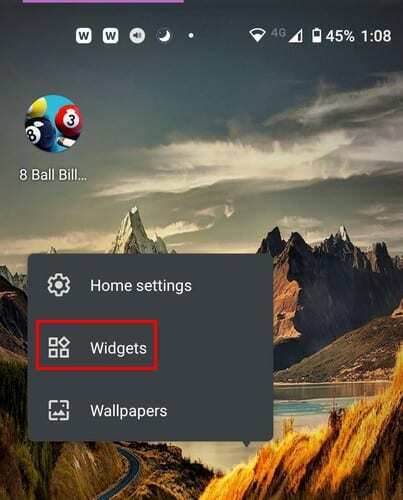
לאחר שתקיש על אפשרות הווידג'טים, תמצא רשימה של ווידג'טים עבור כל האפליקציות שיש להם. החלק מטה עד שתגיע לטלגרם. לעת עתה, לטלגרם יש רק ווידג'ט אחד, אבל אני מקווה שיותר בדרך.
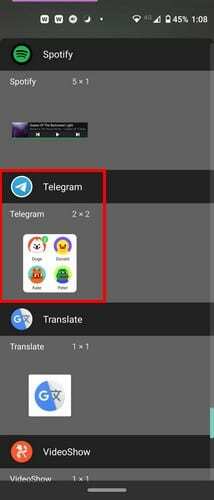
גרור את הווידג'ט למסך הבית ושחרר. במקום להוסיף אותו, תצטרך להקדיש כמה דקות כדי להתאים אישית את הווידג'ט. תצטרך לבחור את הצ'אטים שאליהם תרצה לקבל גישה ישירה. בטח, אולי כבר יש לך גישה ישירה לאיש קשר ספציפי, אבל הודות לווידג'ט, אתה יכול לקבל יותר מאחד ולחסוך מקום בתהליך.

הקש על האפשרות בחר צ'אטים ובחר את אנשי הקשר שלך. במהלך הבדיקה שלי, בחרתי 20 אנשי קשר, אך רק שמונה הופיעו בווידג'ט כאשר הווידג'ט התווסף למסך הבית. הדרך שבה אנשי הקשר מתווספים קובעת את הסדר שבו תראה אותם בווידג'ט.
סדר אנשי הקשר
כדי לשנות את סדר אנשי הקשר, הנח את האצבע על שני הקווים מימין לאיש הקשר. לאחר מכן, החלק את איש הקשר למעלה או למטה עד שהם יהיו בסדר שאתה אוהב. אם ברצונך לשנות את גודל הווידג'ט, לחץ לחיצה ארוכה עליו, ותוך מספר שניות, אתה אמור לראות נקודות לבנות מסביב לווידג'ט. גרור את הנקודות הלבנות עד שהווידג'ט יהיה בגודל הנכון.
סיכום
הווידג'ט של טלגרם לא מרשים, אבל לפחות יש לו אחד. כל מה שאתה יכול לעשות כרגע הוא לחכות לעדכון הבא, שבתקווה יביא אפשרויות נוספות. איזו אפשרות תרצה לראות בעדכון הבא? ספר לי בתגובות למטה.